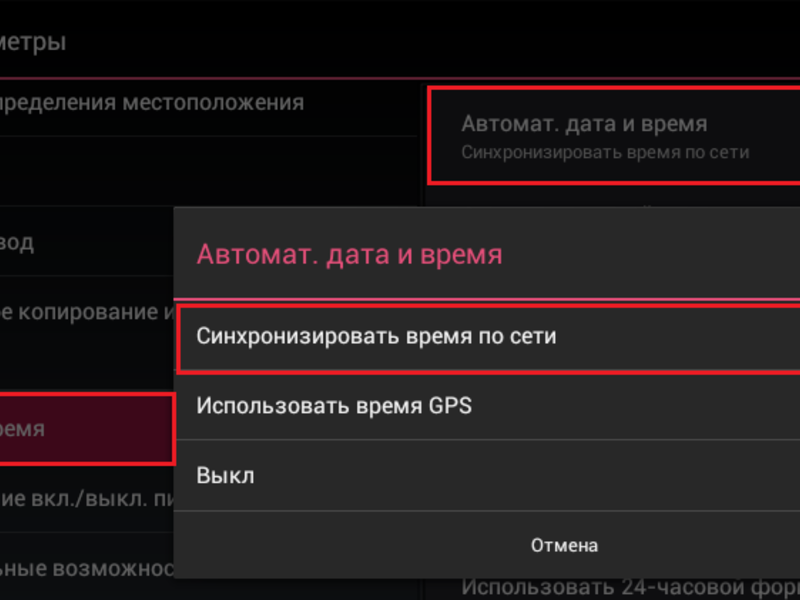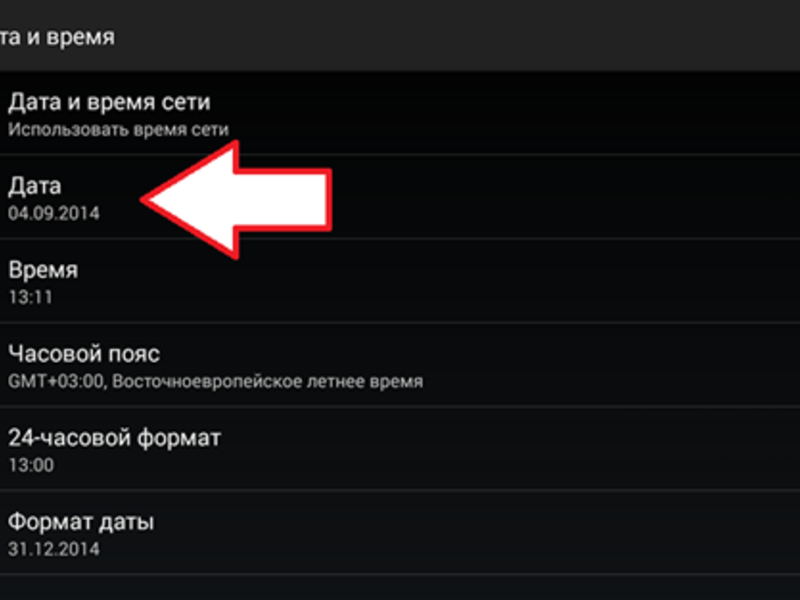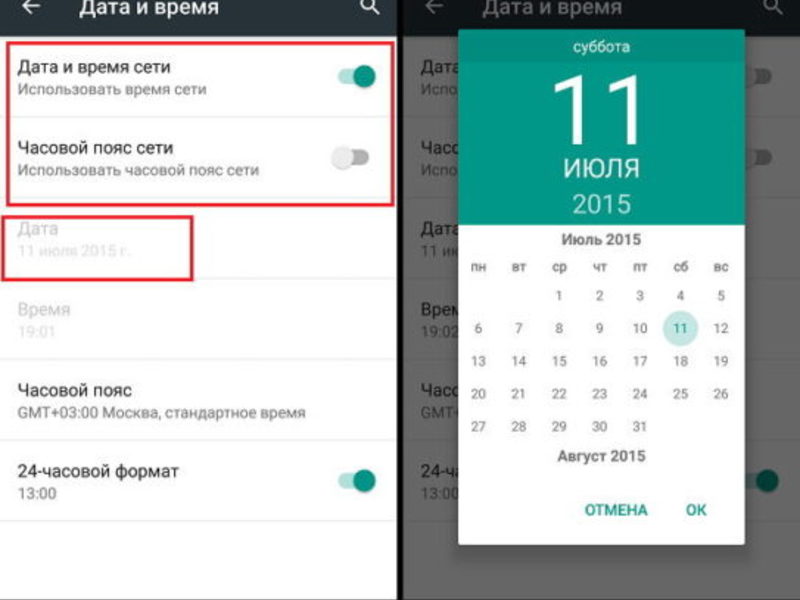Начинаещите потребители на съвременните смартфони често си задават въпроса: как да настроите часа и датата на Android?
Но като правило не са необходими специални познания, за да се отговори на този въпрос, тъй като това може да се направи лесно и просто, особено ако това не е първият път, когато държите джаджа в ръцете си. И така, как да промените датата на телефона си с Android?
Ръчна настройка
За да зададете ръчно датата на Android, не са ви необходими познанията на суперсобственика на притурката на тази платформа, специални умения за смартфони, базирани на Android, и т.н. Всичко, от което се нуждаете, е смартфон. Тъй като Android е най-простата платформа, намирането на настройки на телефона ви е лесно. Обикновено менюто за настройки може да бъде извикано чрез натискане на сензорни бутони или да се намери в менюто.
По принцип ръчната конфигурация на Android е необходима за тези потребители, които нямат интернет. Когато устройството е изключено от мрежата, индикаторите на смартфона се заблуждават и трябва да се настрои ръчно. И така, как да промените датата в Galaxy S Plus, например, или във всеки друг смартфон на платформата Android? Има два метода за това:
- Спускаме завесата за известия и намираме иконата на зъбно колело в горния десен ъгъл.
- Отиваме в главното меню на смартфона и намираме там същия знак с надписа Настройки.
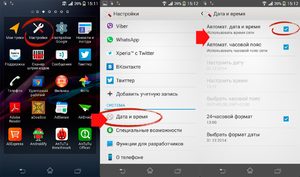 След това трябва да намерите секция, наречена дата и час... Сега трябва да обърнете внимание на наличието на SIM карта във вашия телефон или таблет. Ако не, тогава автоматичното синхронизиране е просто невъзможно. Ако искате да зададете времето на таблета с точност до секунда, тогава трябва да премахнете отметката от квадратчето Автоматично откриване на времето... Само тогава можете да зададете правилните индикатори на вашия смартфон.
След това трябва да намерите секция, наречена дата и час... Сега трябва да обърнете внимание на наличието на SIM карта във вашия телефон или таблет. Ако не, тогава автоматичното синхронизиране е просто невъзможно. Ако искате да зададете времето на таблета с точност до секунда, тогава трябва да премахнете отметката от квадратчето Автоматично откриване на времето... Само тогава можете да зададете правилните индикатори на вашия смартфон.
След това трябва да намерим линия, наречена Задайте датаи след това щракнете върху Добре... Часът се задава по същия начин, така че няма да описваме подробно етапите на настройка на часа. Но в някои случаи все още има Автоматично откриване на колан, следователно, отметката от този ред също трябва да бъде премахната, за да зададете правилното време.
И точно както с часовата зона, на която се отдават нашите сънародници, властите си играят с опциите за показване на часа. Тоест опцията за 12-часов формат или 24. Можете също да я промените, като премахнете отметката от квадратчето за автоматично откриване и изберете опцията, от която се нуждаете. При някои модели Android можете също да изберете опциите за показване на времето. Като правило, най-често на главния и заключен екран датата се показва като ден / месец / година. Но винаги можете да промените начина, по който се показва, като влезете в настройките и го промените по същия начин, както промените часа.
Автоматична настройка
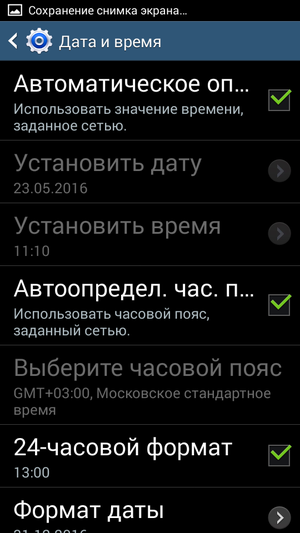 Този метод е много по-лесен от предишния, но изисква SIM карта и мобилен интернет.
Този метод е много по-лесен от предишния, но изисква SIM карта и мобилен интернет.
Ако са налице и двата фактора, индикаторите се задават автоматично след включване на устройството.
Просто трябва да потвърдите дали индикаторите са зададени правилно в началото на стартирането на смартфона.
За да се настрои автоматично времето, трябва да отидете в настройките (начините за преминаване към този елемент са описани по-горе) и да поставите отметка Автоматично откриване.
Често след активната стойност на автоматичното откриване на времето достъпът за ръчна промяна на тези настройки е отказан.
Следователно кой метод да изберете - автоматичен или ръчен - зависи от вас.
Интелигентна синхронизация
За да зададете най-точното време, имате нужда от друго приложение. Едно от най-популярните е приложението ClockSyncразработено от Сергей Баранов... По размер, разбира се, програмата изглежда скромна. Но колко функции включва! Нека ги изброим:
- Автоматична настройка на времето със и без root права.
- Режим с най-висока точност.
- Подробна статистика.
- Задаване на интервала за правилното и най-точно време.
- Опция за актуализиране за всички налични часови зони.
- Изборът на един или друг сървър за синхронизация на времето.
- Автоматично откриване на определена часова зона.
- Режим за пестене на батерия.
- База за часови зони (този елемент е особено важен за стари таблети и смартфони).
Обобщаване
Ако по една или друга причина вашият смартфон има грешна дата или час, тогава можете да зададете точната по всяко време, като използвате ръчни или автоматични настройки, както и като инсталирате програмата, описана по-горе. На по-новите устройства датата и часът рядко се губят дори след рестартиране на притурката. Но старите устройства все още се провалят и поради това датата и часът могат да се загубят.
И също така, ако на снимката на телефона с Android има неправилна дата и час, тогава при правене на снимка ще се покаже съответният индикатор. Показването на времето в снимки също може да се изключи в настройките, но не и в основните. За да направите това, ще трябва да включите камерата и да конфигурирате дисплея от там. Но ако по някаква причина това не може да бъде направено, тогава ви препоръчваме да изтеглите датата и часа на Android, като използвате някои приложения на трети страни.
Задаване на час и дата на android